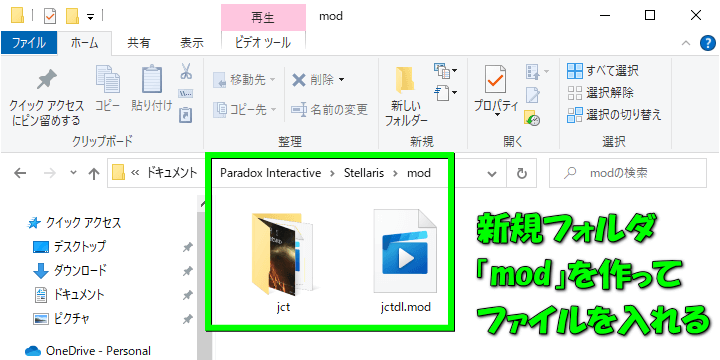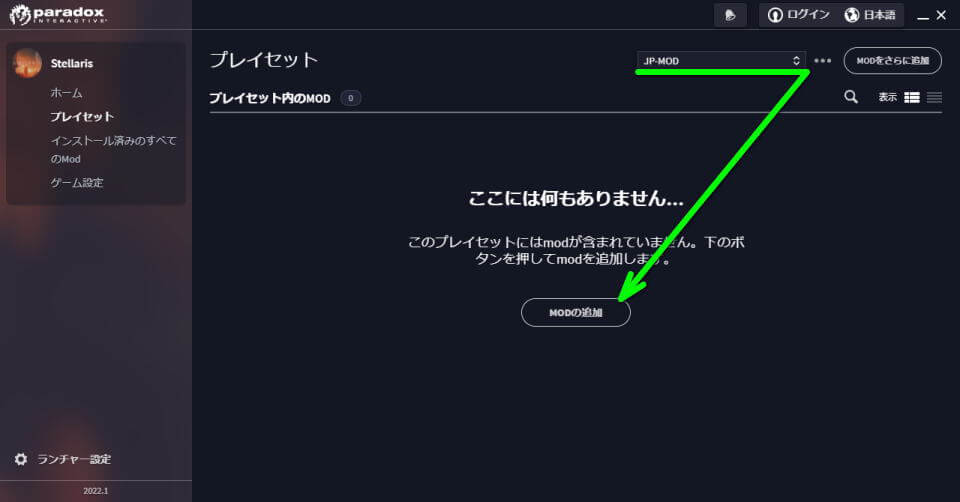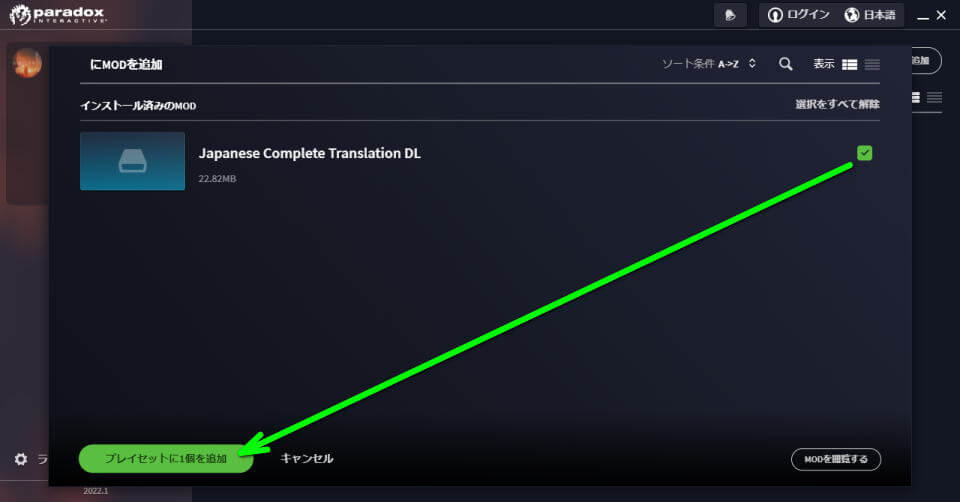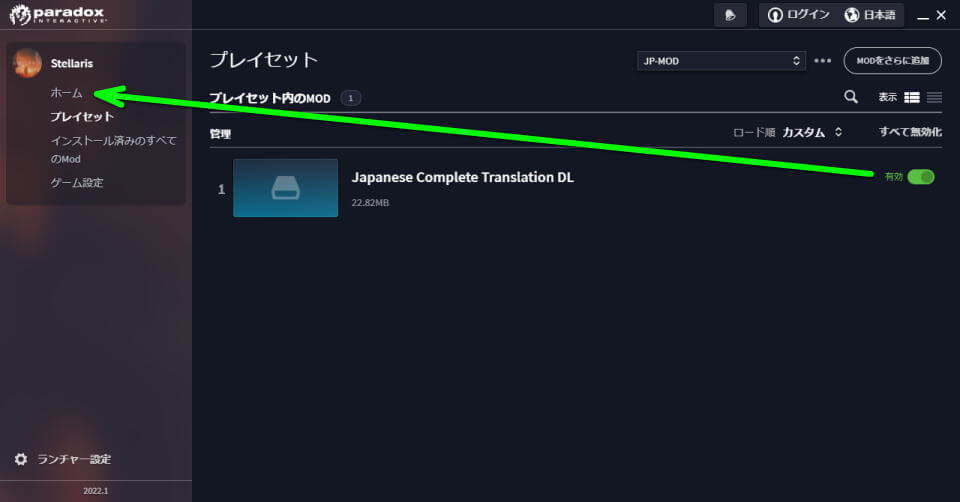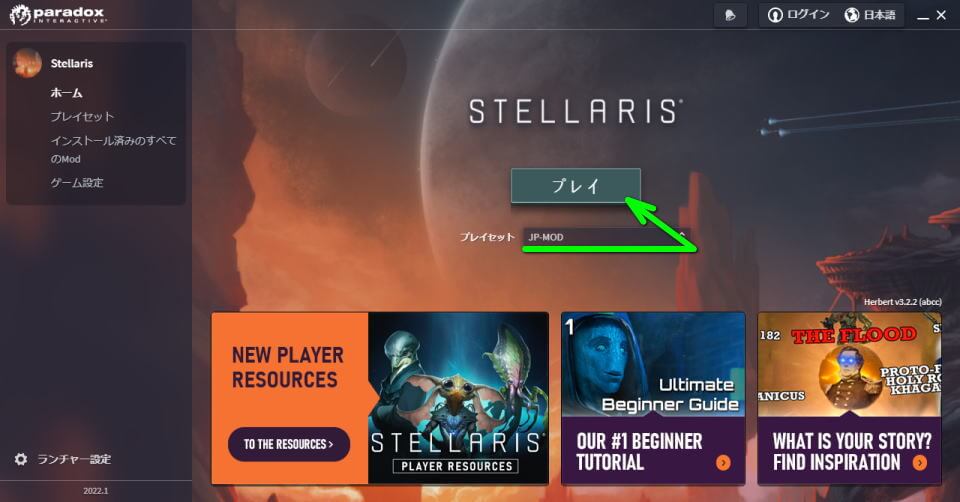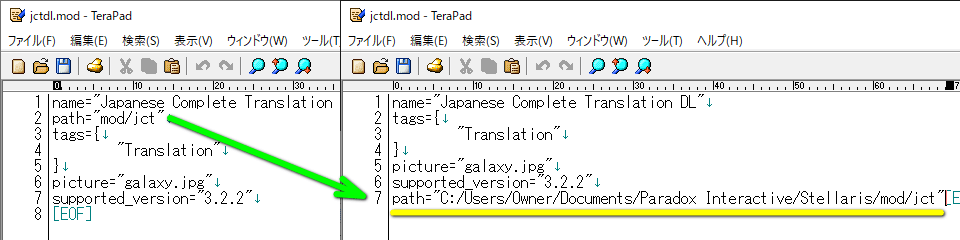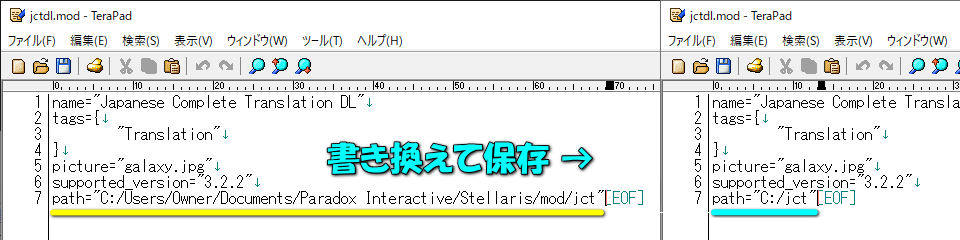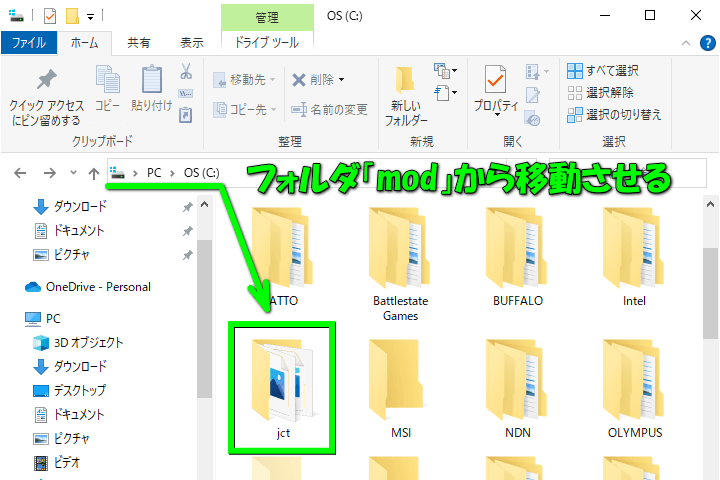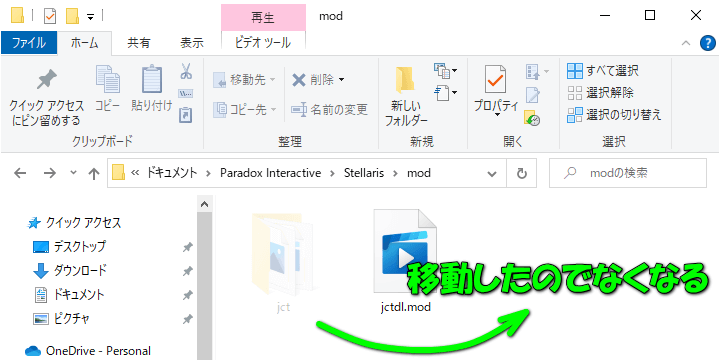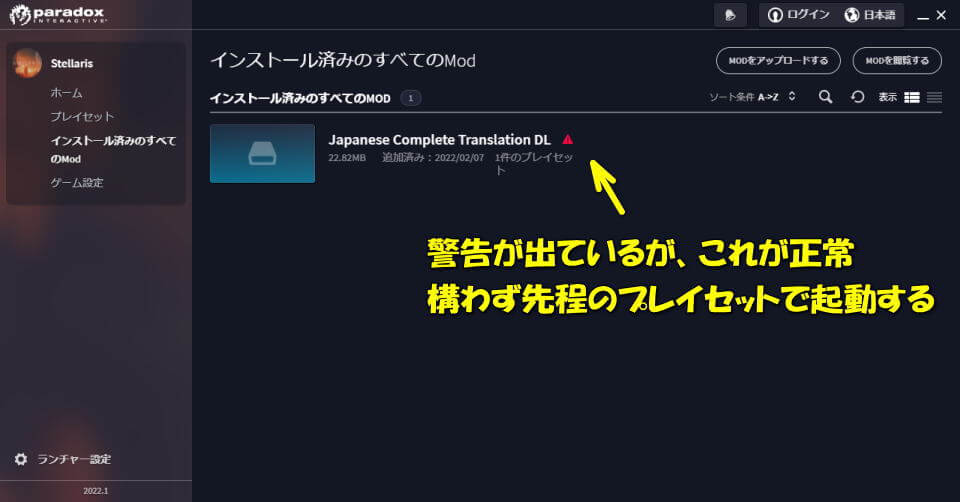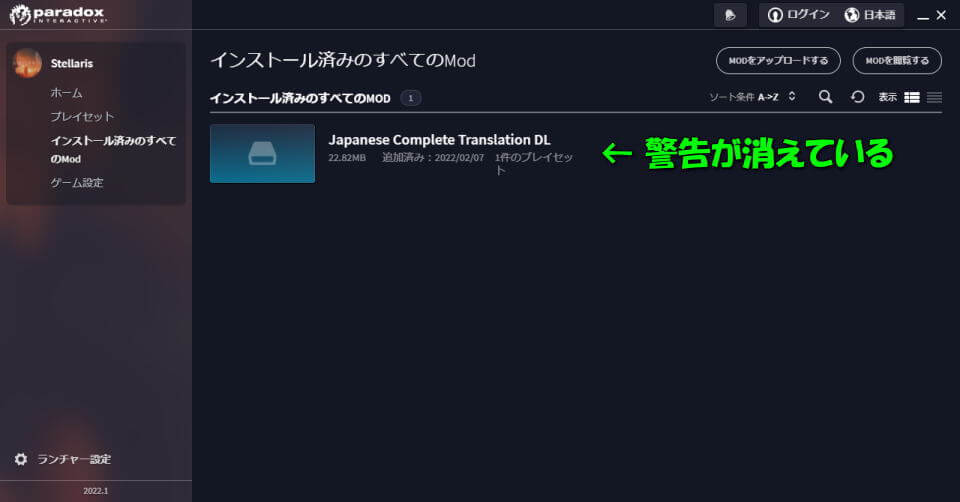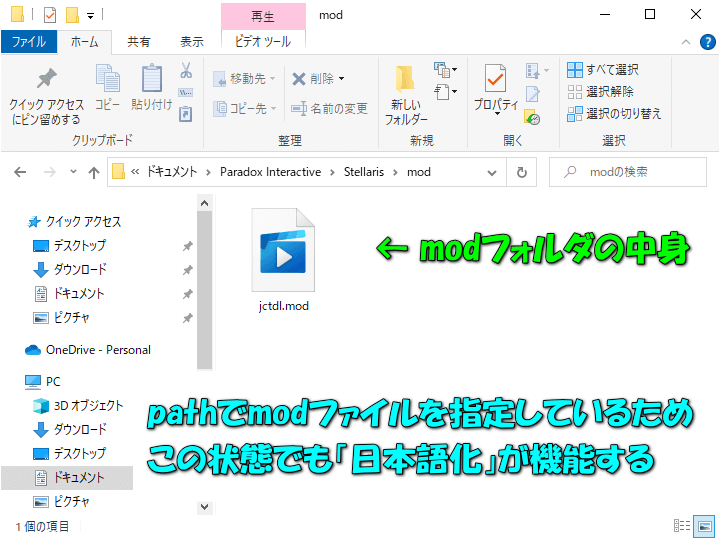SteamだけでなくGOG Galaxyでも提供しており、驚異に満ちた銀河系を探索できる大戦略ゲームのStellaris。
今回の記事ではこの「Stellaris」が日本語化できない場合に、解決する可能性がある対策方法を解説します。
最新の情報
最新の日本語化方法は、Paradoxランチャーの「ゲーム設定」から言語を「日本語」に変えることです。
もしわからない場合には「Stellarisを日本語化する方法」の冒頭をご確認ください。
-

-
【Stellaris】ワークショップで日本語化する方法【サブスクライブ】
冒険を新たに始めるたびにほぼ無限大の可能性が目の前に広がる、ストラテジーのゲームのStellaris。
今回の記事ではこの「Stellaris」を、Steamのワークショップを利用して日本語化する方法を解説します。続きを見る
過去の情報
はじめに
今回の記事の目的は、日本語化できないという問い合わせが多い「GOG版」を主に解説します。
おそらく解説している方法により、ほとんどの環境で日本語化が行えるようになると思います。
またSteam版では未検証ですが、原因が「MODファイルのpath」ならトラブル解決の可能性が期待できます。
下記の項目に進む前に「Stellarisを日本語化する方法」を確認し、一度GOG版の日本語化を試してください。
-



-
【GOG】Stellarisを日本語化する方法【Prime Gaming】
現在「Prime Gaming」で無料配布されている、奥深く多様な新天地開拓が可能な戦略ゲームのStellaris。
今回の記事ではこのGOG Galaxy版「Stellaris」を、MODを利用して日本語化する方法について解説します。続きを見る
日本語化の復習
前回の内容で「躓きやすい箇所」をもう一度解説していきます。
まずは「Stellaris@JP wiki」から日本語化ファイルをダウンロードして「解凍」します。
続いて解凍したファイルを「Documents\Paradox Interactive\Stellaris\mod」の中に入れます。
そしてGOG Galaxyから「Paradox Launcher」を起動し「新規のプレイセットを追加」を選択します。
(このとき「インストール済みのすべてのMod」がない場合は、Paradox Launcherを再起動してください)
プレイセットに「任意の名前」を入力したら、画面中央の「MODの追加」を選択します。
ダウンロードしてmodフォルダに入れた「日本語化ファイル」にチェックを入れ、画面左下の「プレイセットに1個を追加」で確定します。
「Japanese Complete Translation DL」が有効化されたら、画面左上の「ホーム」を選択します。
作成した「プレイセット」を指定して、直上の「プレイ」からStellarisを起動します。
Stellarisが起動し、トップメニューが「日本語表示」されていれば日本語化は完了です。
しかしこの記事を閲覧しているということは、日本語表示にならないから困っているのですよね。
――大丈夫です、次の項目に進みましょう。
ファイルの書き換え方法
上の手順を行うと、実はmodフォルダの中に小さな変化が起きています。
その変化は「jctdl.mod」を「テキストエディタ」で開くことにより、確認できます。
これが「jctdl.mod」に記載されている内容であり、左が初回起動前、右が初回起動後です。
このように2行目にあった「path」が最終行に移動し、ディレクトリが書き換わっているのです。
ここでまずはディレクトリを「C:\jct」に書き換え、上書き保存して閉じます。
次にmodフォルダ内にあった「jct」をコピーではなく「移動」します。
すると「jct」がなくなり、modフォルダの中身が「jctdl.mod」だけになります。
この状態でParadox Launcherを起動すると「インストール済みのすべてのMod」で警告が出ます。
この警告は問題ないものですから、構わず作成した日本語表示用のプレイセットでStellarisを起動します。
警告が出ていたのですから、Stellarisのトップメニューは当然日本語ではありません。
この事実を確認したら、一番右の「Exit」からStellarisを終了させます。
もう一度「Paradox Launcher」を起動すると、警告が解除され「日本語化」が有効となります。
これは「jctdl.mod」に記載した「C:\jct」と「modフォルダ:jct」が紐付いたことを表しています。
長らくかかりましたが、この状態でStellarisをもう一度起動すると日本語が反映されているはずです。


🛒人気の商品が日替わりで登場。毎日お得なタイムセール
📖500万冊の電子書籍が読み放題。Kindle Unlimited
🎵高音質な空間オーディオを体験しよう。Amazon Music Unlimited
🎧移動中が学習時間。Audible 30日間無料体験キャンペーン
📕毎日無料で読めるマンガアプリ「Amazon Fliptoon」